まずPC側のIPアドレスを変更します。
GCと接続できればなんでもよいのですが
192.168.1.100がよく使われています。
このアドレスに設定すればまず失敗しないので
これにすることをお勧めします。
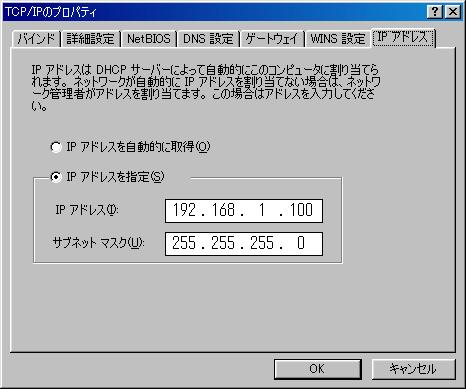
(Windows98SEの画像)
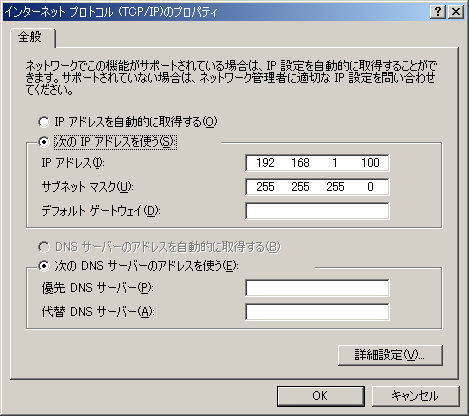
(Windows2000の画像)
※注意
ファンタシースターオンライン エピソード3を使用する場合は、上記の設定のほかに、
詳細設定から、192.168.0.100などの別のIPを追加する必要があります。
ただし、98やMeなどの9x系ではIPを複数指定できないためこの方法は使えません。

・GC側の設定
メインメニュー画面から
オプション→ネットワークの設定→プロバイダ設定→ユーザープロバイダ→プロバイダ設定
を選び、その中のプロバイダ4を選択し、編集をします。
その中のイーサネット設定で、
接続設定を、IPアドレスを自動取得せずに自分で設定する
回線切断を、自動で回線切断をしない
にそれぞれ変更し、

次に、IPアドレス手動設定から設定を、
IPアドレス ・・・ GCに割り当てるIPアドレス。192.168.1.32がよく使われる。
サブネットマスク ・・・ 255.255.255.0にしておく
デフォルトルータ ・・・ PCのIPアドレスを指定
プライマリDNS ・・・ これもPCのIPアドレスを指定
セカンダリDNS ・・・ 空欄
に変更します。
